Что то пошло не так видеофайл не найден: Как связаны отключения интернета и права человека на примере Беларуси
Содержание
Как связаны отключения интернета и права человека на примере Беларуси
С правозащитни_цами Лаборатории цифровых свобод Human Constanta продолжаем разбираться, как устроен беларусский интернет. В этом материале рассмотрим, как может проходить отключение интернета в Беларуси, что такое мобильные шатдауны, а также — каковы допустимые рамки ограничения права.
Читайте первый материал из этого цикла: «Пять сценариев того, как могут отключить интернет в Беларуси, исходя из технических возможностей».
Шатдаун-микс, или как режим планировал отключить интернет в Беларуси
В 2020 году эксперты Лаборатории цифровых свобод наблюдали, как может происходить комплексное отключение интернета в Беларуси с применением DPI-фильтрации (Deep Packet Inspection).
Оборудование работало на границе, где беларусские сети соединяются с международными, однако отфильтровать определенную информацию конкретно для отдельных городов — задача непростая. Поэтому трафик фильтровался целиком.
Теоретически попробовать фильтровать трафик для отдельных городов Беларуси можно через государственный провайдер интернета — Белтелеком, подкручивая или выключая его инфраструктуру в отдельных населенных пунктах. Но можно сделать проще: организовать мобильный шатдаун.
Мобильный шатдаун — это отключение мобильного интернета, поставляемого мобильными провайдерами. Так было и во время мирных протестов в Беларуси в 2020 году. Для власти это был очень удобный способ, потому что людям было сложнее собраться вместе и у них не было возможности читать в режиме онлайн, куда сейчас двигаются остальные колонны. К тому же при отключении мобильного интернета не нужно выключать такие критически важные сервисы, как банки, сайты государственных организаций и другие. Таким способом режим в 2020 году еженедельно на протяжении осени отключал мобильный интернет в Минске и в других городах — в определенных точках, где собирались люди.
Получается, в 2020 году беларус_ки испытали на себе шатдаун-микс, когда использовалась, во-первых, DPI-фильтрация с помощью закупленного режимом оборудования, во-вторых, локальные мобильные отключения интернета (мобильные шатдауны).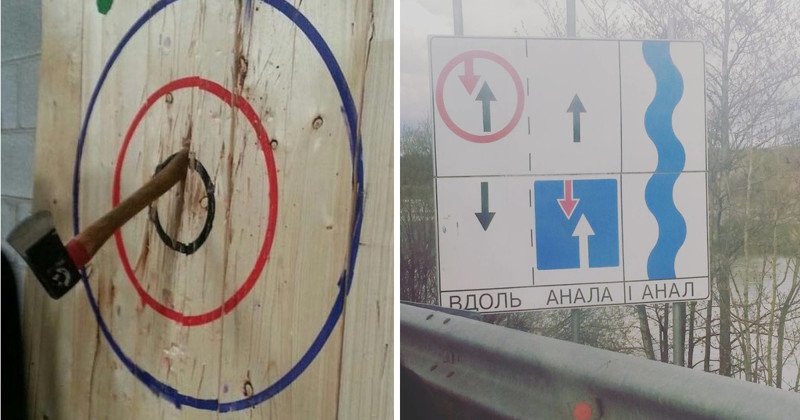
Третий компонент этого микса — массовая блокировка сайтов и сервисов. Как минимум режим использовал такой вид блокировки, как троттлинг. Это относительно новый способ ограничения доступа к информации, основная функция которого — снизить эффективность передачи информации. В Telegram, например, было тяжело принять или отправить видеофайл, также была очень низкая скорость загрузки файлов.
Особенность этой технологии в том, что пользователю практически невозможно отличить такую блокировку от обычных проблем с сервисом или в целом с интернетом. А ещё был факт подмены режимом адреса сайта «Голос» на сайт-обманку, при этом личные данные пользователь_ниц могли попасть к беларусским спецслужбам.
«Есть основания полагать, что всё пошло не так, как планировалось»
Правозащитни_цы Лаборатории цифровых свобод подозревают, что в 2020 году решения режима в области отключения интернета принимались спонтанно, придумывались на ходу. Если бы можно было выделить какие-то этапы того, как развивалась ситуация, то, скорее всего, хронология будет такой: с началом лета отключались сайты с независимой информацией, отключались мессенджеры, а также глобальные сервисы, через которые можно передавать информацию.
Также наравне с этим можно было наблюдать отключение любых средств, которые позволяли бы обходить фильтрации и блокировки на уровне протоколов из-за использования DPI. Причём все эти блокировки проводились в тестовом режиме, наобум. Следующим этапом можно назвать проблемы в инфраструктуре мобильных операторов и отключение мобильного интернета, что тоже, вероятнее всего, происходило в тестовом режиме.
Но, когда наступило 9 августа 2020 года (день выборов президента), оборудование, которое должно было отфильтровывать трафик, просто не справилось с таким его объёмом. Получилось то, что можно назвать «бутылочным горлышком». Это когда трафик скапливается и проходит очень медленно — то есть часть трафика проходит, а часть застревает и таким образом не дает другим пакетам трафика тоже пройти через оборудование.
Именно поэтому отключение некоторой части сервисов, чтобы усложнить обмен независимой информацией, оказалось таким сбоем-остановкой (блэкаутом), когда просто доступ ко всей глобальной инфраструктуре был отключён.
Даже банки, государственные сайты и некоторые другие сервисы внутри страны как минимум частично не работали. Вероятно, у режима были документы (если таковые планировались), в которых отключение интернета выглядело как достаточно разрешимая задача, что на деле оказалась не так, и всё пошло не по плану. Позже режим огласил свою «официальную» версию: будто бы отключение не было умышленным. Якобы это была внешняя атака на беларускую инфраструктуру, и из-за этого она дала сбои. Никакого подтверждения такой версии не было найдено, зато были найдены свидетельства того, что это были проблемы DPI-оборудования, которое было использовано государством, но не справилось со своей задачей.
Как мы уже упомянули выше, помимо фильтрации в августе 2020 года режим отключал мобильный интернет. Скорее всего, это было задачей, спланированной уже после ситуации с фильтрацией. И если при фильтрации какая-то часть трафика (информации) всё равно пробивается, то мобильный шатдаун лишает людей вообще какого-либо интернет-соединения./nginx/o/2018/09/25/11446259t1h48b1.jpg) Такое отключение, как мобильное, уже не обойти, но люди на улицах в 2020 году всё равно могли звонить по телефонной связи, переписываться смс непосредственно со своего номера телефона.
Такое отключение, как мобильное, уже не обойти, но люди на улицах в 2020 году всё равно могли звонить по телефонной связи, переписываться смс непосредственно со своего номера телефона.
Отключение интернета — это нарушение прав человека
С этим вопросом обратимся к международным конвенциям. Конкретно отдельного права на подключение к интернету там нет. Однако, возможность быть подключенными к глобальной сети рассматривается как важное условие для использования права на свободное выражение мнений и права на получение информации.
Правозащитни_цы Лаборатории цифровых свобод считают, что любое отключение интернета тоже должно рассматриваться как ограничение свободы мнений или информации. Это всё — про одну и ту же Статью 19 Международного пакта о гражданских и политических правах или Всеобщей декларации прав человека. Важно отметить, что ограничения этого права допустимы, но только при определенных условиях.
Существует тест на
три аспекта ограничения права:
1. Первый аспект — есть ли какие-либо законодательные основания на ограничения права. Например, в Беларуси в 2020 году никаких оснований просто брать и выключать интернет не было. Однако недавно, спустя уже два с половиной года, были приняты определенные поправки в законодательство, которые позволяют при определенных условиях выключать интернет. Значит теперь режиму удастся обходить первый аспект.
Первый аспект — есть ли какие-либо законодательные основания на ограничения права. Например, в Беларуси в 2020 году никаких оснований просто брать и выключать интернет не было. Однако недавно, спустя уже два с половиной года, были приняты определенные поправки в законодательство, которые позволяют при определенных условиях выключать интернет. Значит теперь режиму удастся обходить первый аспект.
2. Следующий шаг (второй аспект) — есть ли какая-либо легитимная цель отключения интернета.
3. И третья часть этого теста (третий аспект) — являются ли такие ограничения пропорциональными и необходимыми в демократическом обществе. По этому вопросу существует консолидированное мнение эксперто_к по правам человека, что любые массовые отключения интернета никак не могут быть признанными пропорциональными. Пример: блокировка информации, которая распространяется через ряд сайтов, а вместе с ней отключение интернета для всего населения, в том числе той информации, которая является полностью законной, правдивой и не нарушает стандарты свободы высказываний. Такое вот выключение интернета для всех, а не просто ограничение какой-то конкретной информации, не может рассматриваться как пропорциональная мера ограничения права.
Такое вот выключение интернета для всех, а не просто ограничение какой-то конкретной информации, не может рассматриваться как пропорциональная мера ограничения права.
Если мы видим, что применяемые ограничения на доступ в интернет не проходят проверку хотя бы по одной из этих трёх частей теста, то это считается вмешательством в права человека и является их нарушением.
Как мы рассмотрели в статье, ограничить выход в интернет можно, но сделать это не так просто, а если и получается, то всё равно люди найдут способ коммуникации. Делаем вывод, что тот шатдаун-микс, который происходил в Беларуси в 2020 году, является нарушением прав человека — как минимум потому, что это непропорциональная мера ограничения права.
Оригинал статьи на сайте Хъюман Константы.
Во время операции произошла ошибка в приложении Сбербанк Онлайн – как исправить?
При попытке входа в приложение «Сбербанк Онлайн» или выполнения в нём какой-либо операции мы можем встретиться с неприятным уведомлением «Во время операции произошла ошибка», и не понимать, каким образом этом исправить. Работа с приложением оказывается заблокирована, а попытка выполнить повторный вход в него никак не решает возникшую проблему. Что же делать? Расскажем об этом в нашем материале.
Работа с приложением оказывается заблокирована, а попытка выполнить повторный вход в него никак не решает возникшую проблему. Что же делать? Расскажем об этом в нашем материале.
Содержание
- Причины сообщения: «Во время операции произошла ошибка» в Сбербанк Онлайн»
- Каким образом исправить проблему в приложении
- Переустановка «Сбербанк Онлайн» на мобильном телефоне
- Другие советы исправить ошибку в приложении во время операции
- Заключение
Причины сообщения: «Во время операции произошла ошибка» в Сбербанк Онлайн»
Рассматриваемая нами ошибка имеет спорадический характер, с периодической частотой фиксируясь у многих пользователей на протяжении последних лет. Множество случаев было датировано апрелем и сентябрем 2019 года, когда пользователи Москвы, Петербурга, Краснодара, Волгограда, Самары и ряда других городов сталкивались с данной ошибкой при попытке входа в «Сбербанк Онлайн».
Система «Сбербанк Онлайн» у многих работа нестабильно
Несмотря на множество заблуждений по этому поводу, указанная ошибка связана с некорректной настройкой и сбоями в работе серверов ПАО «Сбербанк», занятых обслуживанием пользовательских запросов. Время от времени сервера выходят из строя, и пользователь сталкивается с уведомлением «Во время операции произошла ошибка» в приложении. Можно ли её исправить?
Время от времени сервера выходят из строя, и пользователь сталкивается с уведомлением «Во время операции произошла ошибка» в приложении. Можно ли её исправить?
В большинстве случаев в возникновении рассматриваемой ошибки виновата некорректная работа серверов Сбербанка
Массовую фиксацию сбоя работы системы «Сбербанк Онлайн» обычно можно отследить на https://downdetector.ru/ne-rabotaet/sberbank/.
Отслеживайте работу системы на downdetector.ru
Как же исправить ошибку в приложении и избавиться от сообщения? Давайте разбираться.
Каким образом исправить проблему в приложении
Наиболее популярным способом решить возникшую проблему является ожидание. Наберитесь терпения и дождитесь устранения дисфункции специалистами Сбербанка. В среднем на ожидание уходит 4-6 часов, в некоторых случаях до 1 суток. Спустя пару часов ошибка будет успешно устранена, и вы сможете легко войти в ваш аккаунт в «Сбербанк Онлайн».
Дождитесь устранения ошибки техподдержкой Сбербанка
Переустановка «Сбербанк Онлайн» на мобильном телефоне
В некоторых случаях устранить сообщение «Во время операции произошла ошибка» и избавиться от возникшей дисфункции поможет переустановка приложения «Сбербанк Онлайн» (Андроид, iOS).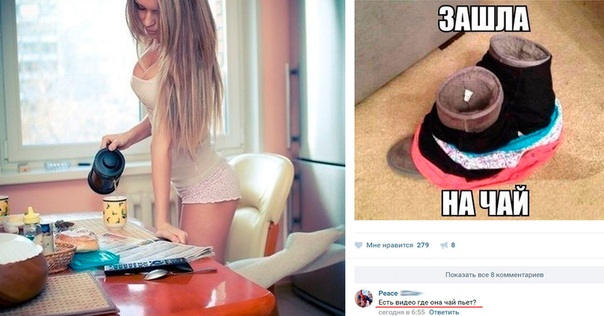 Удалите приложение с вашего телефона и перезагрузите ваш девайс. Затем установите самую новую версию программы с цифрового магазина. Таким образом, проблема может быть исправлена.
Удалите приложение с вашего телефона и перезагрузите ваш девайс. Затем установите самую новую версию программы с цифрового магазина. Таким образом, проблема может быть исправлена.
Установите актуальную версию продукта
Другие советы исправить ошибку в приложении во время операции
Перечисленные ниже советы носят информативный характер, и в большинстве случаев малоэффективны. Тем не менее, вы можете попробовать использовать их в качестве инструментов для борьбы с возникшей проблемой.
| Что нужно сделать: | Пояснение: |
|---|---|
| Проверьте дату и время на вашем телефоне. | Дата и время должны быть корректными и соответствовать вашему часовому поясу. При необходимости перейдите в настройки телефона и исправьте дату и время на правильные. |
| Проверьте стабильность вашего Интернет-соединения. | Если соединение нестабильно, корректная связь приложения с сервером не может быть установлена. Убедитесь, что сеть Интернет на вашем телефоне работает корректно, при необходимости перезагрузите ваш роутер. Убедитесь, что сеть Интернет на вашем телефоне работает корректно, при необходимости перезагрузите ваш роутер. |
| Обратитесь на горячую линию Сбербанк Онлайн по телефону 8-800-55-555-50. | Обрисуйте специалисту возникшую проблему и ожидайте соответствующего решения. |
При необходимости обратитесь на горячую линию
Читайте также: Payment To 7000 Payment – откуда пришли деньги https://easywebscripts.net/obzori/payment-to-7000-payment-to-prishli-dengi-kak-uznat-kto-otpravil-ix.php.
Заключение
Выше мы рассмотрели, почему появляется сообщение «Во время операции произошла ошибка» в мобильном приложении Сбербанк Онлайн, и что поможет её исправить. Поскольку в большинстве случаев дисфункция имеет внешний характер и связана с проблемами в работе серверов Сбербанка, рекомендуем подождать какое-то время (обычно несколько часов), пока проблема не будет успешно устранена.
Главная » Ошибки
Автор Дмитрий Опубликовано Обновлено
Видеофайл HTML5 не найден? Исправьте это с помощью 6 способов [обновлено]
Когда вы хотите воспроизвести видео, оно не загружается и выдает ошибку «Видеофайл HTML5 не найден». Он влияет на ваш режим, и вы пытаетесь найти его причину. Таким образом, это может быть ошибка серверной части браузера, или ваш браузер не поддерживает видео HTML5. Но у вас может возникнуть вопрос, какой браузер поддерживает HTML5-видео?
Не беспокойтесь об ошибке HTML5 not found. Эта статья поможет вам решить ошибку браузера. Помимо ответа, почему видео HTML5 не воспроизводится в Firefox и Opera показывает ошибку, видео HTML5 не воспроизводится, также описаны способы восстановления/восстановления видео. В завершение мы расскажем вам несколько советов о HTML5 MOV-видео, которые помогут вам в работе с HTML5-видео.
Часть 1. Обзор ошибки «Видеофайл HTML5 не найден»
В этой части мы представим видеофайл HTML5 и объясним термин «HTML5 не найден». Также опишите причины возникновения ошибки Видео HTML5 не найдено.
Также опишите причины возникновения ошибки Видео HTML5 не найдено.
1. Что такое видеофайл HTML5?
Видео HTML5 — это расширенный элемент видео для воспроизведения видео в веб-браузере. Это новый стандартный метод имплантации видео на веб-страницу, потому что старый способ воспроизведения видео в Интернете с помощью плагина Adobe Flash очень раздражает и сложен. Он поддерживается всеми браузерами и помогает управлять воспроизведением видео с помощью таких атрибутов управления, как автовоспроизведение, остановки, пауза, громкость и т. д. Что означает не найденное видео HTML5?
Для воспроизведения видео в веб-браузерах разработан новый тип видеоэлемента HTML5. Если вы видите сообщение «Видео HTML5 не найдено» при воспроизведении видео на веб-странице, это означает, что ваш браузер не поддерживает кодеки формата HTML5 или пропустил некоторые видеокодеки.
Это также означает, что существует проблема с серверной частью веб-сайта, и браузер не может перенаправить путь к видео, или у вас более старая версия браузера, и видео не поддерживает тип флэш-плеера. Следовательно, он показывает ошибку «Видео HTML5 не найдено».
Следовательно, он показывает ошибку «Видео HTML5 не найдено».
2. Что вызывает «Видео HTML5 не найдено».
Существуют разные причины появления ошибки «Видео HTML5 не найдено».
Проблема с серверной частью веб-сайта: это проблема, связанная с кодом веб-сайта. Иногда возникает сбой в коде, доступ к видеофайлу невозможен, поэтому он может быть исправлен разработчиком или веб-мастером.
Браузер поддерживает HTML5: Эта проблема возникает из-за поддержки браузером формата HTML5. Старые версии браузеров не поддерживают форматы HTML5, а иногда браузер не поддерживает кодеки HTML5, что может привести к » Видео html5 неправильно закодировано «. Таким образом, некоторые люди столкнулись с этой проблемой, потому что они не обновили свои браузеры.
Совместимость браузера: эта ошибка может произойти из-за проблем совместимости с некоторыми конкретными браузерами. воспроизводится в Chrome и выдает ошибку видео HTML5, но в Firefox воспроизводится безупречно.
Видео со старым содержимым: это происходит, когда пользователь запрашивает воспроизведение более старого видео, которое поддерживает флэш-плеер, но не поддерживает формат HTML5.
Файлы cookie и кэши: иногда файлы cookie и кэши создают проблемы для веб-страниц, чтобы остановить воспроизведение видео, поскольку файлы cookie некоторых веб-сайтов содержат вредоносные ошибки. Итак, вы проверяете это по открытой веб-странице в режиме инкогнито.
Итак, существует несколько причин появления ошибки «Видео HTML5 не найдено».
Часть 2. Как решить проблему «Видеофайл HTML5 не найден»? (5 методов)
Эта часть шаг за шагом расскажет вам о различных методах устранения ошибки «Видеофайл HTML5 не найден». Итак, следуйте приведенным ниже методам, чтобы решить проблему с видеофайлом HTML5.
1. Используйте последнюю версию браузера
Все версии браузеров не поддерживают видео в формате HTML5, поэтому проверьте, обновлен ли ваш браузер. Иногда браузеры обновляются автоматически, но когда вы сталкиваетесь с проблемой HTML5, вам следует проверить ее вручную.
Чтобы проверить обновления браузера Chrome, выполните следующие действия.
Шаг 1: Запустите Google Chrome и нажмите на три точки в правом верхнем углу.
Шаг 2. В появившемся меню нажмите «Справка», затем нажмите «О Google Chrome».
Шаг 3: Если ваш браузер не обновлен, он покажет опцию «Обновить Google Chrome», нажмите на нее. Если он не отображается, ваш браузер обновлен.
2. Очистить кэши и файлы cookie
Кэши и файлы cookie — это временное хранилище, в котором хранится небольшой фрагмент данных о пользователе, помогающий браузеру работать быстрее. Они со временем занимают место в хранилище и иногда вызывают проблемы с медленным просмотром или ошибку, когда вы хотите воспроизвести видеофайлы. Итак, удалите кеши и файлы cookie, если вы столкнулись с ошибкой HTML5 video not found, а после этого попробуйте снова просмотреть это видео.
Шаг 1: Запустите Google Chrome и нажмите на три точки в правом верхнем углу.
Шаг 2: В списке меню нажмите «Настройки». Просмотр данных».
Шаг 4: Откроется небольшое окно, нажмите на вкладку «Дополнительно», выберите, что вы хотите удалить, и нажмите «Очистить данные». Если вы хотите удалить данные за последний день или за последнюю неделю или за все время, вы выберете это из «Временного диапазона».
В процессе удаления кэшей и файлов cookie будьте осторожны, чтобы не потерять важные данные. Как только это произойдет, узнайте , как восстановить удаленные видео .
3. Отключение аппаратного ускорения
В браузере аппаратное ускорение помогает в мультимедиа с интенсивным использованием графики, включая видео и игры. Предположим, вы отключили аппаратное ускорение, всю нагрузку по загрузке графических носителей на графический процессор (GPU) вашего компьютера. Вот почему загрузка видео в браузере медленная, и, возможно, ошибка видео HTML5 будет исправлена.
Чтобы отключить аппаратное ускорение, выполните следующие действия.
Шаг 1: Запустите Google Chrome и нажмите на три точки в правом верхнем углу. Теперь нажмите на настройки.
Шаг 2: Теперь нажмите «Дополнительно» в меню слева. В дополнительных настройках нажмите «Система». Теперь вы видите, что опция «Использовать аппаратное ускорение, когда доступно» отключает ее.
4. Использование безопасного режима для запуска браузера
Безопасный режим — лучший вариант для изучения проблемы с браузером, и некоторые из них решают некоторые основные проблемы, но не устраняют проблему с HTML5. В безопасном режиме вы можете определить проблемы с браузером, которые помогут вам быстро их решить. Таким образом, если видео хорошо воспроизводилось в безопасном режиме и не прерывалось, это означает, что настройки вашего браузера связаны с некоторыми веб-сайтами или расширение и плагины вызвали прерывание воспроизведения видео HTML5.
- Безопасный режим автоматически отключил опцию аппаратного ускорения.
- Безопасный режим сбросил некоторые настройки.

- Безопасный режим отключил все плагины и надстройки.
5. Загрузите поддерживающие кодеки HTML5
Если в вашем браузере возникает ошибка «Видеофайл HTML5 не найден», это означает, что ваш браузер устарел или на страницах веб-сайта нет подходящего видеокодека.
Было бы полезно, если бы вы связались с разработчиком, чтобы решить проблему и установить все необходимые кодеки.
Часть 3. Как восстановить поврежденный видеофайл? (для всех уровней коррупции)
Видеофайлы отличаются от любых других типов данных. Иногда вы можете обнаружить, что видео по какой-либо причине повреждены. Иногда видеофайлы повреждаются, и при попытке воспроизведения отображается сообщение об ошибке. Видеофайлы будут повреждены по разным причинам; иногда вирус или вредоносное ПО повреждают его или повреждают из-за необычного отключения окон во время воспроизведения видео. Не беспокойтесь с этого момента. Wondershare Repairit работает для вас с расширенной функцией восстановления видео. Он сканирует, собирает и сопоставляет фрагменты ваших поврежденных видео. Он использует информацию из рабочих файлов образцов и восстанавливает поврежденные файлы. Ниже мы опишем основные функции и подробные руководства Wondershare Repairit Video Repair .
Он сканирует, собирает и сопоставляет фрагменты ваших поврежденных видео. Он использует информацию из рабочих файлов образцов и восстанавливает поврежденные файлы. Ниже мы опишем основные функции и подробные руководства Wondershare Repairit Video Repair .
Wondershare Repairit
Попробуйте бесплатно Попробуйте бесплатно
5 481 435 человек скачали его.
-
Восстановление поврежденных видео со всеми уровнями повреждения, например, видео не воспроизводится, видео не воспроизводится, видео или звук не синхронизированы, поврежден заголовок, мерцание видео, отсутствующий видеокодек и т. д.
-
Восстановление видео различных форматов, включая MOV, MP4, M2TS, MKV, MTS, 3GP, AVI, FLV, MXF, KLV, INSV, M4V, WMV, MPEG, ASF и т.
 д.
д. -
Восстановление поврежденных или поврежденных видео, вызванных сжатием видео, сбоем системы, изменением формата видео и т. д.
-
Восстановление критически поврежденных или испорченных видео, доступных на SD-картах, телефонах, камерах, USB-накопителях и т. д.
-
Repairit имеет быстрый и расширенный режим сканирования. Вы можете использовать любой из них в зависимости от уровня повреждения видеофайла.
-
Совместимость с ПК с ОС Windows, Mac OS и поддержка переноса/совместного использования с ПК на мобильное устройство.
Чтобы восстановить поврежденные видеофайлы с помощью Wondershare Repairit, выполните следующие действия.
Шаг 1: Добавьте поврежденные видео
Запустите Wondershare Repairit на своем компьютере. На этом этапе добавьте поврежденный файл, нажав кнопку «Добавить» или «Добавить видео и начать восстановление». Теперь для загрузки сброшенного видео в программное обеспечение требуется некоторое время, подождите, пока видео загрузится.
Шаг 2: Быстрое восстановление
После загрузки нажмите кнопку «Восстановить» и дождитесь ремонта.
Шаг 3: Сохранение видео
После восстановления шагов весь процесс почти завершен. Доступен предварительный просмотр восстановленного видео. Вы можете сохранить восстановленное видео в указанном месте и назвать папку. Это позволяет легко и быстро найти восстановленное видео. Просто выполните простые шаги, чтобы сохранить восстановленное видео.
Расширенное восстановление (дополнительно)
Если восстановленное видео не работает, используйте опцию «Расширенное восстановление». Он попросит вас добавить образец файла. (Образец файла — это рабочий файл, созданный на том же устройстве и в том же формате, что и поврежденный файл.)
Он попросит вас добавить образец файла. (Образец файла — это рабочий файл, созданный на том же устройстве и в том же формате, что и поврежденный файл.)
Часть 4. Советы по работе с видеофайлами HTML5
Видео являются неотъемлемой частью современных веб-сайтов, поскольку они делают их привлекательными и выразительными. С помощью HTML5 видео плавно воспроизводятся на веб-страницах. Видео используются для рекламы различных вещей на веб-сайтах, потому что так информация более эффективна и понятна. Тем не менее, видео может замедлить работу веб-сайтов, если размер видео огромен и требуется время для загрузки. Чтобы предотвратить эту проблему, вы можете создавать видео с помощью HTML5 и следовать приведенным ниже полезным советам.
- Вы должны знать целевое устройство, на котором будет воспроизводиться ваше видео.
- Перед созданием реального видео, созданием прототипа и оценкой подходящего размера сделать оригинал очень просто.
- Контролируйте и измеряйте размер видео во время его создания, чтобы избежать процесса сжатия.

- В процессе создания видео проверяйте настройки качества видео, так как видео с настройками высокого качества занимают больше места и занимают больше места.
- Также проверьте формат видео, поскольку все типы видеоформатов не поддерживаются некоторыми браузерами.
- Атрибуты видео, такие как высота и ширина, имеют решающее значение. Установите их в коде как есть.
- Выберите хороший и надежный видеохостинг, попробуйте использовать платную версию, а не бесплатную.
С помощью HTML5 теперь смотреть видео на веб-страницах очень просто. Но иногда разработчик допускает ошибки при встраивании видео в веб-страницы, из-за которых видеофайл HTML5 не найден. Вы можете проверить способы, описанные выше, чтобы определить проблему и использовать Wondershare Repairit Video Repair для восстановления поврежденных видео. Видеофиксатор никогда не подведет, так как он может устранить различные проблемы с видео и различные форматы медиафайлов.
Попробуйте бесплатно
Попробуйте бесплатно
[7 исправлений] Как исправить ошибку Видеофайл HTML5 не найден в 2023 году?
Если вы читаете это, скорее всего, вы столкнулись с сообщением об ошибке, в котором говорится: « Видеофайл HTML5 не найден » при попытке воспроизвести видео в Интернете. Когда вы сталкиваетесь с этой ошибкой, это может быть довольно раздражающим, особенно если видео, которое вы пытаетесь посмотреть, важно для вас. Это может быть учебник, ценная новость или просто повод посмеяться.
Но не волнуйтесь, есть решения для исправления ошибки «Видеофайл HTML5 не найден». В этой статье мы представим вам семь эффективных способов исправить эту ошибку. Мы также обсудим его причины и предоставим рекомендации, чтобы обеспечить бесперебойную работу с видеоэлементами.
- Часть 1. Видеофайл HTML5 не найден. Обзор
- Часть 2: Как исправить не найденный видеофайл HEML5?
- Исправление 1: Исправьте видео HTML5, не найденное путем обновления браузера
- Исправление 2: очистите файлы cookie и кэши браузера, чтобы исправить HTML5, который не найден
- Исправление 3: переустановите кодеки, поддерживающие HTML5, чтобы исправить HTML5, не найденный
- Исправление 4: отключите аппаратное ускорение, чтобы исправить ошибку загрузки HTML
- Исправление 5: Запустите браузер в безопасном режиме, чтобы открыть видео HTML5
- Исправление 6: загрузите видео HTML5, чтобы исправить не найденный видеофайл
- Исправление 7: откройте видео HTML5 в режиме инкогнито, чтобы исправить ошибку загрузки HTML5
- Часть 3: Как восстановить поврежденные видеофайлы HTML5? HOT
- Часть 4.
 Рекомендации для видеофайлов HTML5
Рекомендации для видеофайлов HTML5 - Часто задаваемые вопросы о видеофайле HTML5 не найден
Часть 1: Обзор видеофайла HTML5 не найден
В этом разделе мы рассмотрим, что такое видеофайлы HTML и что означает ошибка «Видеофайл HTML5 не найден». В этом обзоре также будут указаны причины появления этого сообщения об ошибке.
Что такое видеофайл HTML5?
HTML5 — это расширенный видеоэлемент, необходимый для воспроизведения видео онлайн вместо устаревших плагинов Adobe Flash. Этот элемент является предпочтительным выбором многих веб-разработчиков из-за его совместимости с различными браузерами и востребованными атрибутами видео. Получение сообщения об ошибке «HTML5 не найден» может означать, что браузер не поддерживает формат видео, отсутствуют некоторые кодеки или на веб-сайте возникают проблемы.
В чем причина того, что видеофайл HTML5 не найден?
Понимание основной причины ошибки «Видеофайл HTML5 не найден» имеет решающее значение для эффективного решения проблемы.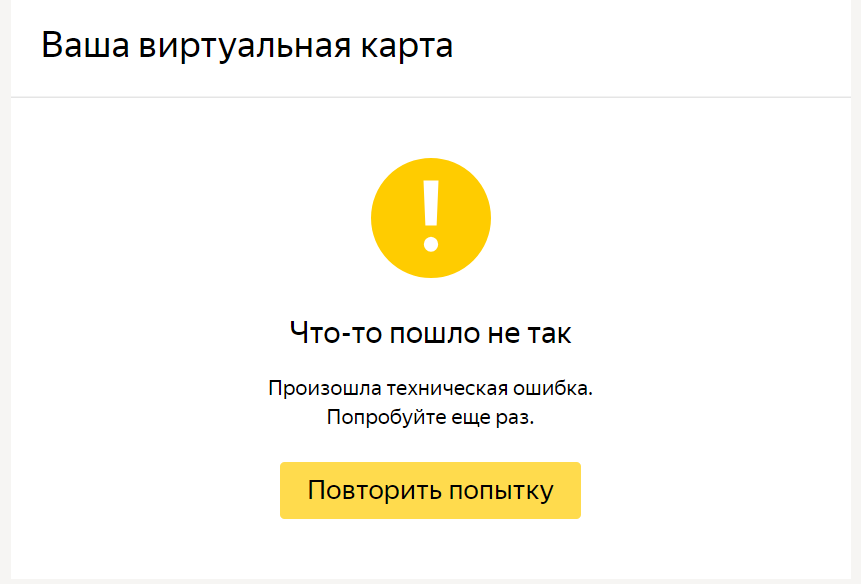 Давайте рассмотрим возможные причины:
Давайте рассмотрим возможные причины:
Проблемы с серверной частью : Когда в коде веб-сайта возникают сбои, это может привести к ошибке «Видеофайл HTML5 не найден». Это происходит из-за проблем с серверной частью, которые делают видео недоступным. Веб-разработчики могут решить эту проблему со своей стороны.
Проблемы совместимости браузера : Если видео хорошо воспроизводится в одном браузере, но отображает ошибку «Видеофайл HTML5 не найден» в другом, это указывает на проблему совместимости браузера. Эта ошибка также может возникнуть, если используемая вами версия браузера не поддерживает видеокодек HTML5, используемый на веб-сайте. Обновление браузера до последней версии может помочь решить эту проблему.
Файлы cookie и кэши : Файлы cookie и кэши иногда могут вызывать проблемы с воспроизведением видео на веб-страницах, особенно при наличии вредоносных ошибок. Попытка воспроизвести видео в режиме инкогнито может помочь определить, не являются ли виновниками файлы cookie и кэши.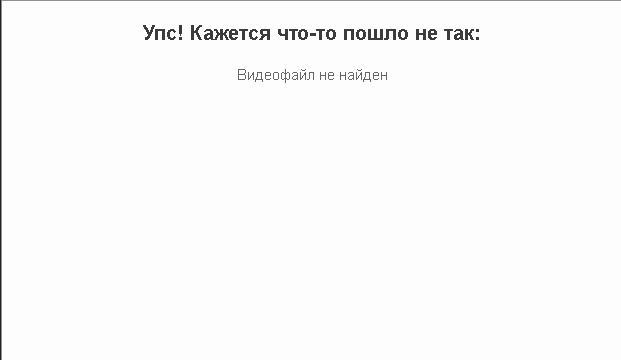
Старые проблемы совместимости видео : Старые видео в Интернете могут по-прежнему зависеть от флеш-плееров, что может вызвать ошибку «Видеофайл HTML5 не найден» при попытке воспроизвести их в браузере, который поддерживает только видеофайлы HTML5. Это происходит потому, что в этих видео отсутствуют необходимые элементы HTML5.
Часть 2. Как исправить не найденный видеофайл HTML5
К счастью, ошибку типа «Видеофайл HTML5 не найден» можно исправить. В этом разделе мы выделим и подробно остановимся на различных методах, с помощью которых можно решить эту проблему.
Исправление 1: Исправьте видео HTML5, не найденное путем обновления браузера
Не все версии браузеров поддерживают использование видеофайлов HTML5. Итак, прежде чем переходить к другим исправлениям, убедитесь, что ваша текущая версия браузера поддерживает видео HTML5. Если это не так, вы можете обновить его. Вам нужно будет знать текущую версию вашего браузера, чтобы проверить, совместим ли он с видео HTML5. Выполните следующие действия, чтобы проверить текущую версию вашего браузера. Поскольку Google Chrome — один из наиболее часто используемых браузеров на планете, мы будем использовать его для этой иллюстрации.
Выполните следующие действия, чтобы проверить текущую версию вашего браузера. Поскольку Google Chrome — один из наиболее часто используемых браузеров на планете, мы будем использовать его для этой иллюстрации.
Шаг 1 : Запустите браузер Chrome. Затем перейдите к значку с тремя точками, расположенному в правом верхнем углу экрана, и нажмите на него.
Шаг 2 : Нажмите «Справка», а затем выберите «О Google Chrome» во всплывающем меню.
Шаг 3 : Если вы видите опцию «Обновить Google Chrome», это означает, что у вас более старая версия браузера. Нажмите на нее, чтобы обновить до последней версии. Отсутствие этой опции означает, что ваш браузер обновлен — если это так, вам нужно перейти к следующему исправлению.
Исправление 2: очистите файлы cookie и кэши браузера, чтобы исправить HTML5, не найденный
Чтобы браузер был удобным для пользователя, файлы cookie и кэши являются важными элементами для прохождения этого курса.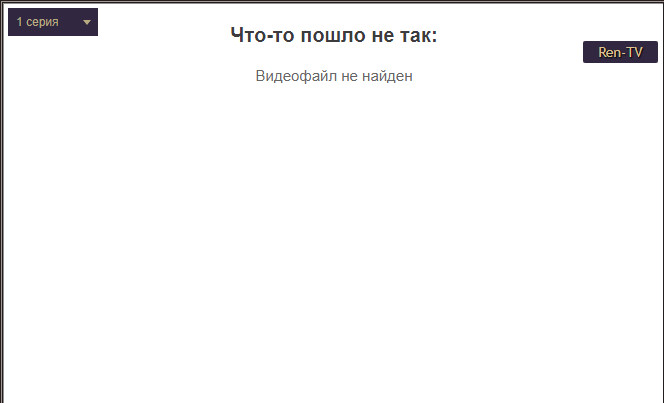 Они являются временными носителями для небольшого фрагмента данных. Если их не проверять, они имеют тенденцию накапливаться со временем, в результате чего браузер работает медленнее, чем обычно. Это может привести к трудностям при воспроизведении видео онлайн. Очистите файлы cookie и кэши, а затем воспроизведите видео после обновления страницы. Выполните следующие действия, чтобы очистить файлы cookie и кэши в браузере Chrome.
Они являются временными носителями для небольшого фрагмента данных. Если их не проверять, они имеют тенденцию накапливаться со временем, в результате чего браузер работает медленнее, чем обычно. Это может привести к трудностям при воспроизведении видео онлайн. Очистите файлы cookie и кэши, а затем воспроизведите видео после обновления страницы. Выполните следующие действия, чтобы очистить файлы cookie и кэши в браузере Chrome.
Запустите Google Chrome, затем перейдите к значку с тремя точками в правом верхнем углу экрана и щелкните его. В раскрывающемся меню нажмите «Дополнительные инструменты»> «Очистить данные просмотра».
Во всплывающем окне установите оба флажка рядом с «файлы cookie и другие данные сайта» и «кэшированные изображения и файлы», выберите временной диапазон, а затем нажмите «Очистить данные».
Исправление 3: переустановите кодеки, поддерживающие HTML5, чтобы исправить HTML5, не найденный
Как упоминалось ранее, если ваш браузер не поддерживает формат кодеков видео HTML5, к которому вы пытаетесь получить доступ, видео не будет воспроизводиться. В таких ситуациях вы можете обратиться к веб-разработчику, чтобы переустановить кодеки, поддерживающие HTML5.
В таких ситуациях вы можете обратиться к веб-разработчику, чтобы переустановить кодеки, поддерживающие HTML5.
Исправление 4: отключите аппаратное ускорение, чтобы исправить ошибку загрузки HTML
Аппаратное ускорение в Chrome помогает ускорить мультимедиа с интенсивным использованием графики, например игры и видео. Функция аппаратного ускорения переносит рабочую нагрузку с ЦП вашего компьютера на его ГП (графический процессор). Отключение этой функции может решить некоторые проблемы с обработкой в Chrome, перенеся загрузку страницы на ЦП. Это потенциально может устранить ошибку «Видеофайл HTML5 не найден». Выполните это исправление, выполнив следующие действия.
- Запустите Google Chrome, затем перейдите к значку с тремя точками, расположенному в правом верхнем углу экрана. Во всплывающем меню нажмите «Настройки».
В окне «Настройки» нажмите «Дополнительно», а затем нажмите «Система». В следующем окне вы увидите опцию «Использовать аппаратное ускорение…».
 Выключите его, если он включен.
Выключите его, если он включен.
Исправление 5: Запустите браузер в безопасном режиме, чтобы открыть видео HTML5
Всякий раз, когда возникает проблема с браузером, просмотр в «Безопасном режиме» может быть единственным решением, которое вам нужно. Но с ошибкой «Видеофайл HTML5 не найден» потребуется гораздо больше. Видите ли, просмотр в безопасном режиме поможет вам выявить проблемы с браузером (определение проблемы всегда является первым шагом в решении проблемы), чтобы вы могли правильно их исправить. Если видео воспроизводится без каких-либо прерываний при использовании безопасного режима, это означает, что виноваты как ваши плагины, так и расширения или настройки вашего браузера. Ниже приведены особенности безопасного режима.
- Они автоматически отключают функцию аппаратного ускорения.
- Безопасный режим восстанавливает настройки браузера Chrome по умолчанию.
- Все надстройки и плагины отключены.
Исправление 6: Загрузите видео HTML5, чтобы исправить не найденный видеофайл
Если на данный момент ошибка «Видеофайл HTML5 не найден» не устранена, лучшим вариантом может быть загрузка видео с веб-страницы на ваш компьютер. Продолжайте, загрузив надежный загрузчик видео HTML5, чтобы сохранить нужные видео из Интернета.
Продолжайте, загрузив надежный загрузчик видео HTML5, чтобы сохранить нужные видео из Интернета.
Исправление 7: откройте видео HTML5 в режиме инкогнито, чтобы исправить ошибку загрузки HTML5
Режим инкогнито позволяет пользователю просматривать Интернет без вмешательства файлов cookie и ловушек. Это исправление вступает в силу, если виноваты ваши файлы cookie и кэши. На клавиатуре нажмите клавиши Ctrl + Shift + N, чтобы открыть Google Chrome в режиме инкогнито.
В браузерах Mozilla Firefox и Safari «Новое приватное окно» называется режимом инкогнито.
Если ошибка «Видеофайл HTML5 не найден» устранена после применения этого метода, причины сообщения об ошибке, вероятно, связаны с надстройками или плагинами. Исправьте эту проблему в обычном режиме, удалив надстройки и плагины или установив настройки Google Chrome по умолчанию.
Часть 3: Как восстановить поврежденные видеофайлы HTML5?
В некоторых случаях поврежденный видеофайл на веб-сайте может привести к ошибке «Видеофайл HTML5 не найден». В таких ситуациях, когда рассматриваемое видео имеет большое значение, загрузка, а затем восстановление видеофайла может быть единственным вариантом. Для этого вам понадобится помощь стороннего программного обеспечения. Рекомендуемым программным обеспечением для таких сценариев является программное обеспечение 4DDiG File Repair. 4DDiG File Repair — это инструмент, который восстанавливает любые поврежденные фотографии и видео на компьютере или других устройствах, таких как SD-карты, USB-накопители и другие. Это программное обеспечение достаточно эффективно и работает для всех сценариев. Ниже приведены функции программного обеспечения 4DDiG File Repair.
В таких ситуациях, когда рассматриваемое видео имеет большое значение, загрузка, а затем восстановление видеофайла может быть единственным вариантом. Для этого вам понадобится помощь стороннего программного обеспечения. Рекомендуемым программным обеспечением для таких сценариев является программное обеспечение 4DDiG File Repair. 4DDiG File Repair — это инструмент, который восстанавливает любые поврежденные фотографии и видео на компьютере или других устройствах, таких как SD-карты, USB-накопители и другие. Это программное обеспечение достаточно эффективно и работает для всех сценариев. Ниже приведены функции программного обеспечения 4DDiG File Repair.
- Он работает со всеми видеоформатами, включая MOV, MP4, M4V, MKV и 3GP, среди прочих.
- Он совместим с компьютерами Windows, Mac и другими устройствами, такими как USB-накопители, жесткие диски, SD-карты и т. д.
- Он работает даже с такими брендами камер, как Canon, DJI и GoPro.
- Процесс ремонта быстрый.

Ниже приведены шаги, необходимые для восстановления поврежденного видеофайла с помощью программного обеспечения 4DDiG File Repair.
СКАЧАТЬ БЕСПЛАТНО
Для ПК
Безопасная загрузка
СКАЧАТЬ БЕСПЛАТНО
Для MAC
Безопасная загрузка
Купить сейчас
Купить сейчас
- Загрузите и запустите программу восстановления файлов DDiG на своем компьютере. Перейдите на вкладку «Восстановление видео» и нажмите «Исправить ошибки видео».
- В следующем окне нажмите кнопку «Добавить», чтобы импортировать поврежденные видео. Затем нажмите «Начать восстановление», чтобы продолжить.
- После завершения процесса восстановления вы можете либо предварительно просмотреть результат, либо приступить к экспорту и сохранению восстановленного видеофайла. Всегда сохраняйте восстановленные файлы в безопасном месте.
Часть 4. Рекомендации для видеофайлов HTML5HOT
Видео играют решающую роль на веб-сайтах, выполняя такие функции, как реклама, развлечения и общение. Среди веб-разработчиков HTML5 является предпочтительным выбором для включения видео на веб-страницы. HTML5 отличается удобством для пользователя, надежностью и широким доверием. Это упрощает процесс потоковой передачи видео в Интернете. Чтобы обеспечить беспроблемную загрузку и просмотр видео, соблюдайте следующие важные правила:
Среди веб-разработчиков HTML5 является предпочтительным выбором для включения видео на веб-страницы. HTML5 отличается удобством для пользователя, надежностью и широким доверием. Это упрощает процесс потоковой передачи видео в Интернете. Чтобы обеспечить беспроблемную загрузку и просмотр видео, соблюдайте следующие важные правила:
- Знайте свою целевую аудиторию: учитывайте предпочтения вашей аудитории при загрузке видео на веб-страницу.
- Тестирование и изменение: создайте прототип видео и внесите необходимые изменения перед общедоступной публикацией.
- Размер и сжатие: оптимизируйте размер видеофайла, чтобы предотвратить проблемы со сжатием.
- Проверьте совместимость браузера. Убедитесь, что выбранный формат видео поддерживается используемым вами браузером.
- Качество и размер файла: сбалансируйте качество видео с учетом размера файла для оптимальной производительности.
- Учитывайте атрибуты видео: учитывайте ширину, высоту и элементы управления при загрузке видео в формате HTML5.

- Выберите надежный видеохостинг: выберите платный видеохостинг для приоритетной поддержки.
Следование этим рекомендациям предотвратит возникновение ошибки «Видеофайлы HTML5 не найдены».
Часто задаваемые вопросы о видеофайле HTML5 не найден
Ниже приведены некоторые из наиболее часто задаваемых вопросов об ошибке «Видеофайлы HTML5 не найдены».
Какой формат видео не поддерживает HTML5?
HTML5 поддерживает множество видеоформатов, но изначально не поддерживает формат Flash Video (FLV) и имеет ограниченную поддержку формата Windows Media Video (WMV).
Какие форматы нужны для видео HTML5?
Для видео HTML5 рекомендуется предоставлять видео в форматах MP4, WebM и Ogg. Эти форматы обеспечивают широкую совместимость с различными браузерами и устройствами.
Как сделать видео адаптивным в HTML5?
Чтобы сделать видео адаптивным в HTML5, оберните элемент видео внутри элемента-контейнера и примените к контейнеру стили CSS. Установите padding-bottom контейнера, чтобы создать желаемое соотношение сторон (например, 56,25% для соотношения сторон 16:9), и установите для видеоэлемента абсолютную позицию с шириной и высотой 100%. Это обеспечит корректировку размера видео и сохранение соотношения сторон при просмотре на разных устройствах или размерах экрана.
Установите padding-bottom контейнера, чтобы создать желаемое соотношение сторон (например, 56,25% для соотношения сторон 16:9), и установите для видеоэлемента абсолютную позицию с шириной и высотой 100%. Это обеспечит корректировку размера видео и сохранение соотношения сторон при просмотре на разных устройствах или размерах экрана.
Заключение
Возможность просмотра видео в Интернете имеет первостепенное значение, поэтому разработчики используют элемент видео HTLM5. Однако, если вы допускаете ошибки при загрузке HTML5-видео на веб-страницы и в результате начинаете сталкиваться с ошибкой «Видеофайлы HTML5 не найдены», вы можете применить любое из перечисленных выше исправлений. Они эффективны и гарантированно устранят проблемы, связанные с HTML5: видеофайл не найден. Иногда видео на веб-страницах не воспроизводятся, потому что они были повреждены или испорчены перед загрузкой веб-разработчиком. Лучшим решением становится загрузка видео, а затем его восстановление с помощью стороннего программного обеспечения.

 д.
д.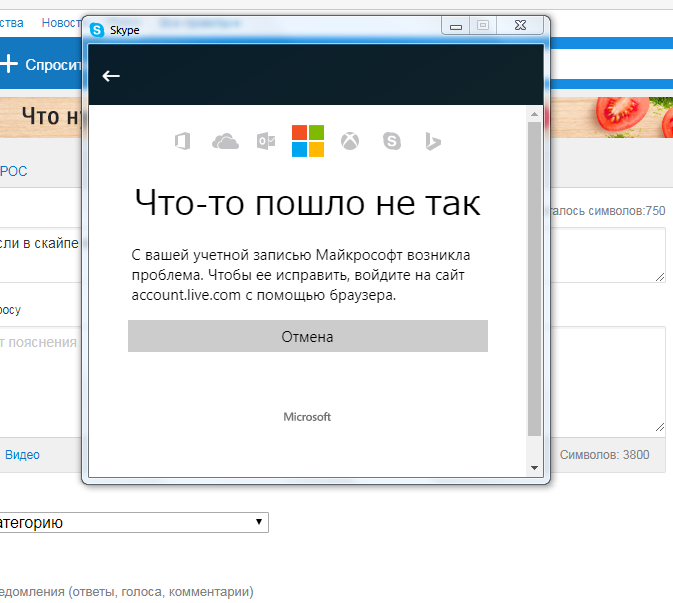
 Рекомендации для видеофайлов HTML5
Рекомендации для видеофайлов HTML5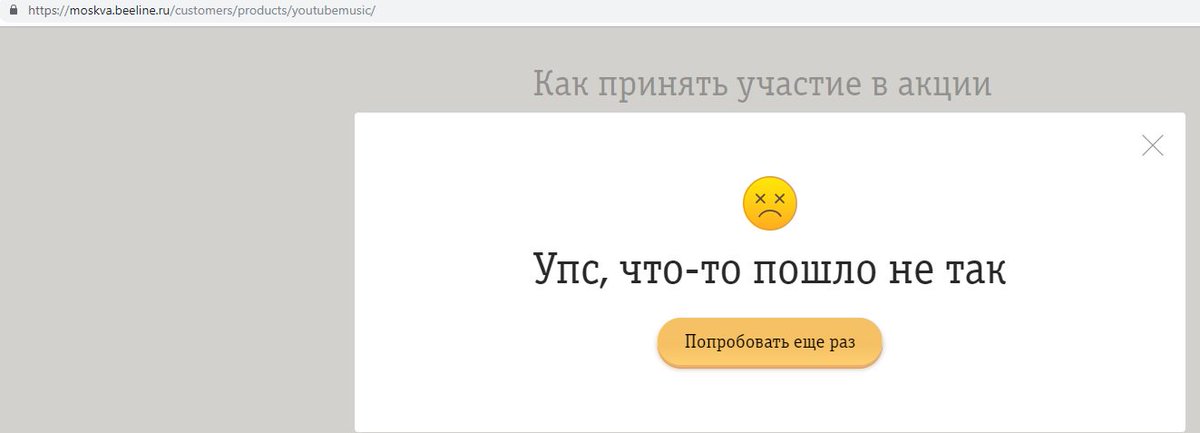 Выключите его, если он включен.
Выключите его, если он включен.
